Passos para adicionar um formulário do Google ao Google Sala de Aula
- Navegue até o Formulários Google e crie um novo formulário
- Adicione títulos, perguntas, opções de resposta e quaisquer imagens
- Clique em Configurações e ative a opção Criar teste
- Ajuste as opções do questionário
- Clique na guia Atividades, e no botão Criar, depois escolha Atividade
- Clique no botão Drive, em seguida use a opção Pesquisar no Drive
Tutorial interativo passo a passo
Antes mesmo da transição para o ensino remoto, a tecnologia já aprimorava as salas de aula de várias formas, desde lousas interativas até ferramentas de colaboração em tempo real. Mas o verdadeiro divisor de águas foi o Google Sala de Aula, que permite aos professores gerenciar várias turmas em um único lugar e lidar com as tarefas do dia a dia usando o robusto conjunto de produtos do Google.
Uma ótima forma de ampliar as funcionalidades do seu Google Sala de Aula é usando o Formulários Google, a solução do Google para formulários online, pesquisas e questionários. Para usar essas ferramentas com mais eficiência, os professores precisam aprender a adicionar um formulário do Google ao Google Sala de Aula.

Buscando a melhor alternativa ao Formulários Google?
A solução completa de formulários da Jotform é compatível com dispositivos móveis e oferece o maior número de integrações do mercado. Use-a para coletar pagamentos, automatizar fluxos de trabalho, captar leads e muito mais.
Como os professores podem usar formulários do Google no Google Sala de Aula
Em vez de enviar trabalhos por e-mail aos alunos ou publicar tarefas em sites complicados, os professores podem usar os formulários do Google. Embora seja possível criar formulários de inscrição, enquetes e outras atividades com o Formulários Google, um dos melhores usos é a criação de questionários/testes.
Os questionários do Formulários Google são corrigidos automaticamente assim que os alunos enviam suas respostas, e os professores também podem importar facilmente as notas para o Google Sala de Aula para que os alunos as vejam. Além disso, os professores podem escolher mostrar as pontuações aos alunos imediatamente após o questionário ou somente depois de revisar as respostas.
Os professores ainda podem atribuir questionários a uma ou mais turmas, a alunos específicos, definir data e hora de entrega, incluir anexos e agendar a publicação para um momento futuro.
Dica
Crie e incorpore formulários e pesquisas educacionais ao seu portal estudantil online usando Jotform, a melhor alternativa ao Formulário Google!
Como adicionar um formulário do Google ao Google Sala de Aula
Os formulários do Google ficam armazenados no Google Drive, o que significa que, com apenas alguns passos, os professores podem adicionar um Formulário Google a qualquer atividade no Google Sala de Aula da mesma forma que anexariam um documento, link, vídeo ou qualquer outro arquivo do Drive. Veja como:
- Navegue até o Formulários Google e crie um novo formulário.
- Adicione títulos, perguntas, opções de resposta e quaisquer imagens ou outras funcionalidades que desejar.
- Para transformar seu formulário do Google em um questionário, clique em Configurações no topo do formulário e ative a opção Criar teste.
- Ajuste as opções do teste.
- Depois de finalizar seu questionário, acesse o Google Sala de Aula. Clique na guia Atividades, depois no botão Criar e selecione Atividade para criar uma nova atividade.
- Clique no botão Drive, depois use a barra Pesquisar no Drive para encontrar seu formulário. Alternativamente, você pode clicar no botão Filtrar resultados por para filtrar por tipo de arquivo e, em seguida, selecionar Formulários.
Pronto! Agora você já sabe como adicionar um formulário do Google às atividades do Google Sala de Aula.
As limitações do Formulários Google
Embora o Formulários Google seja, sem dúvida, uma ferramenta poderosa, ele apresenta algumas limitações:
- Quando os alunos enviam um formulário do Google no Google Sala de Aula, a atividade só será marcada como concluída se não houver outros links anexados além do próprio formulário. Em outras palavras, se os professores incluírem materiais adicionais, a atividade não será marcada automaticamente como concluída.
- Se os professores quiserem importar as notas dos testes do Formulários Google para o Google Sala de Aula, não podem alterar as configurações do formulário nem editar a atividade depois de criá-la e publicá-la. Além disso, não é possível importar as notas se o formulário for anexado como um link no Google Sala de Aula, em vez de ser adicionado seguindo as etapas corretas. Os alunos também só podem enviar uma resposta usando um endereço de e-mail com o mesmo domínio do professor — ou seja, se estiverem usando o e-mail da escola, poderão enviar apenas uma resposta.
- Ao contrário dos Documentos ou Planilhas Google, os Formulários Google não armazenam um histórico de versões. Quando os professores excluem perguntas ou respostas de um formulário, essas informações são removidas permanentemente. Para contornar esse problema, os professores podem configurar o formulário do Google para que as respostas sejam enviadas para uma planilha do Google. No entanto, vale lembrar que perguntas excluídas do formulário não são apagadas automaticamente da planilha, e perguntas excluídas da planilha continuam aparecendo no formulário.
Como usar Jotform com o Google Sala de Aula
Professores que buscam uma alternativa mais versátil e robusta ao Formulários Google podem contar com a plataforma Jotform. Jotform oferece muito mais opções de personalização do que o Formulários Google, incluindo:
- Uma ampla variedade de tipos de campos de pergunta e resposta para atender às necessidades específicas dos professores
- Widgets para gravação de voz, permitindo que os alunos enviem respostas em áudio diretamente pelo microfone do celular ou computador
- Campos de upload de arquivos, para que os alunos possam anexar facilmente documentos, imagens ou outros tipos de arquivo a seus projetos, tarefas e mais
Usar o Jotform com o Google Sala de Aula é simples. Primeiro, você precisa integrar seus formulários Jotform ao Google Drive seguindo estas etapas:
- Crie seu formulário Jotform.
- No Criador de Formulários Jotform, clique na guia Publicar na barra laranja no topo.
- Você verá um link para o seu formulário. Clique em Copiar Link.
- No Google Sala de Aula, clique em Atividades, depois Criar, e em seguida Atividade para criar uma nova atividade.
- Na tela de tarefas, em Anexar, clique no ícone de Link.
- Cole o link do seu formulário para adicioná-lo à sua tarefa.
As respostas aos seus formulários Jotform serão registradas automaticamente no Jotform Tabelas. Você também pode conectar seu Jotform ao Google Drive para criar automaticamente uma pasta com as respostas de cada formulário.
Tornar sua sala de aula mais eficiente e interativa pode fazer toda a diferença. Entender como adicionar um formulário do Google ao Google Sala de Aula já contribui para melhorar o ensino — mas usar uma plataforma como a Jotform oferece ainda mais recursos e possibilidades. Jotform oferece até 50% de desconto para professores e profissionais da educação, ajudando a aprimorar seus planos de aula com enquetes, testes, pesquisas e formulários mais completos.


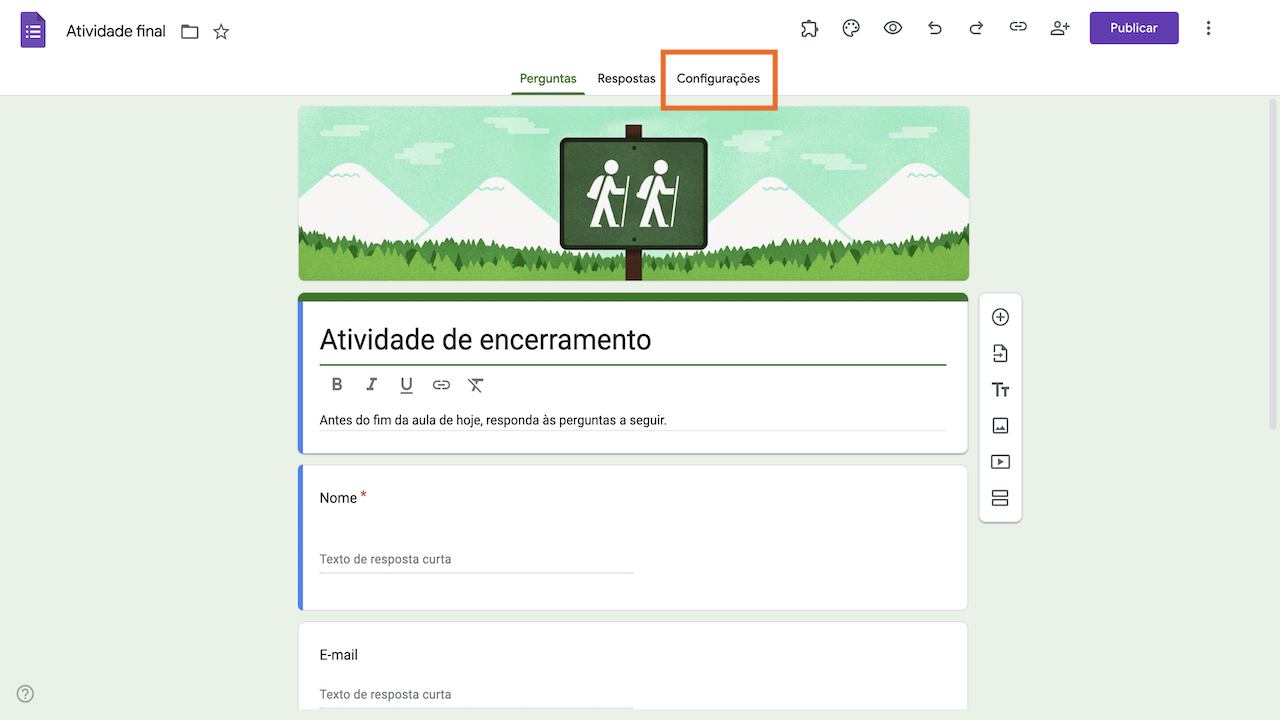
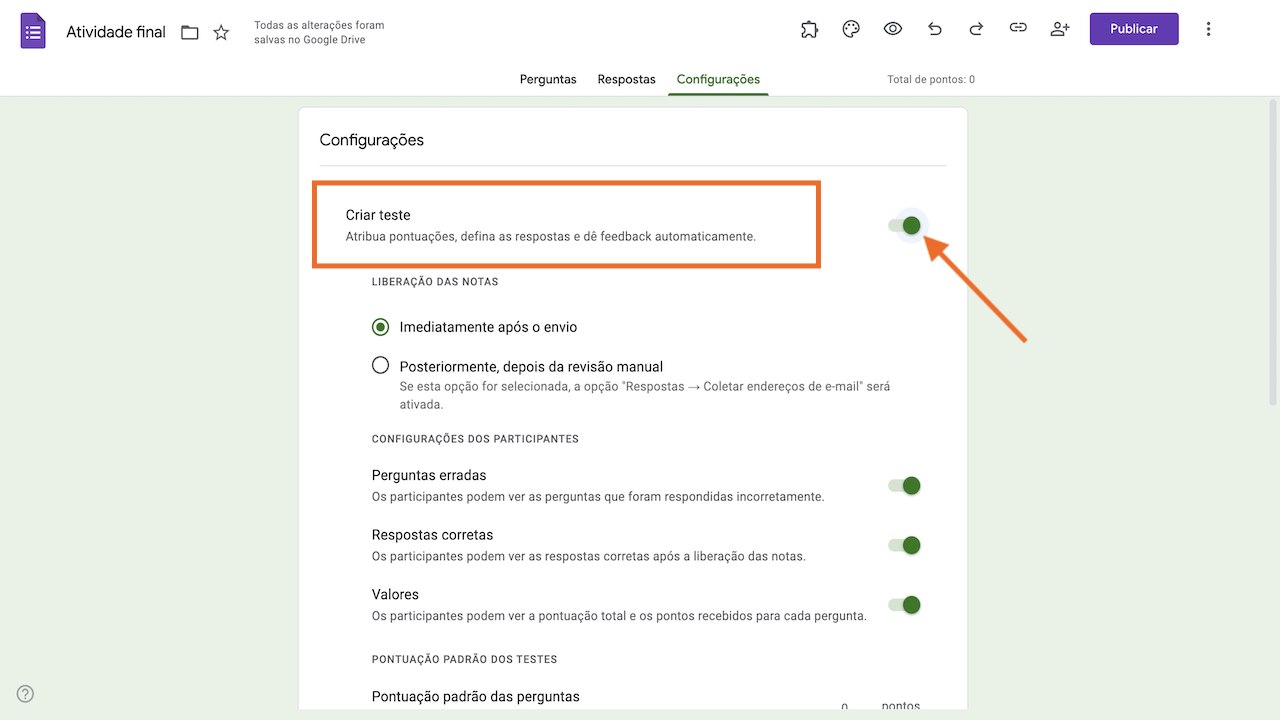
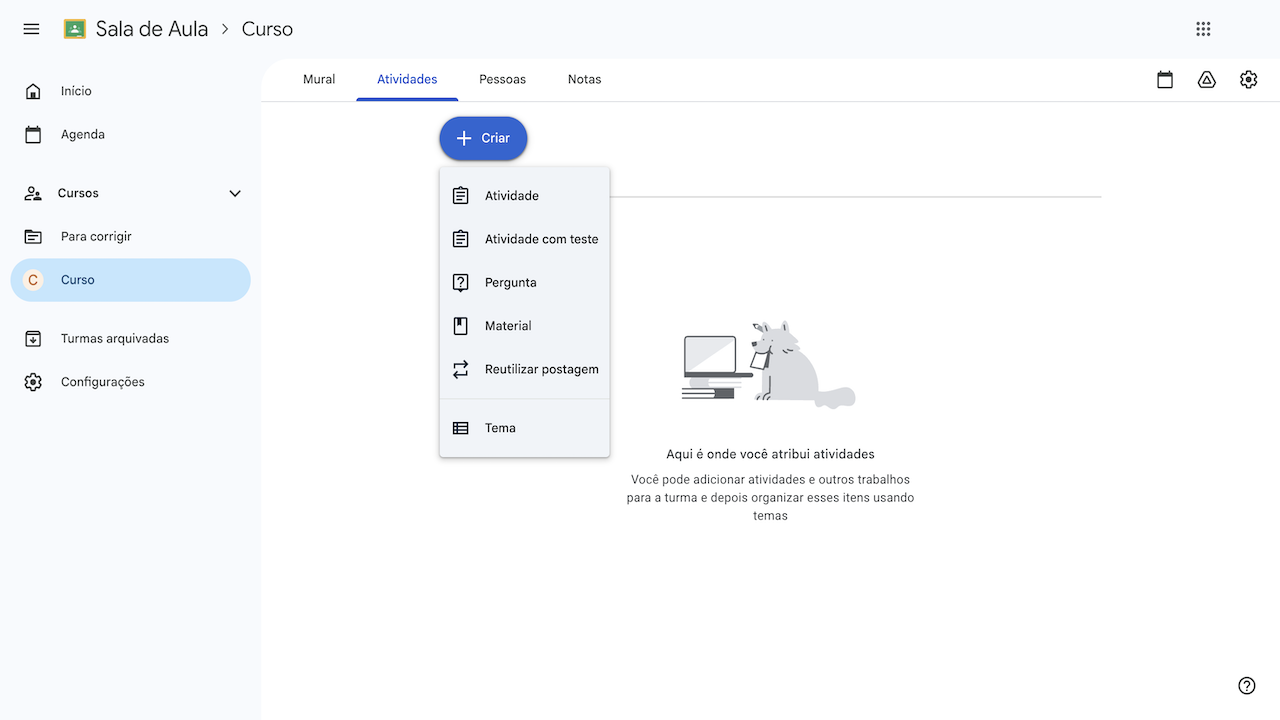
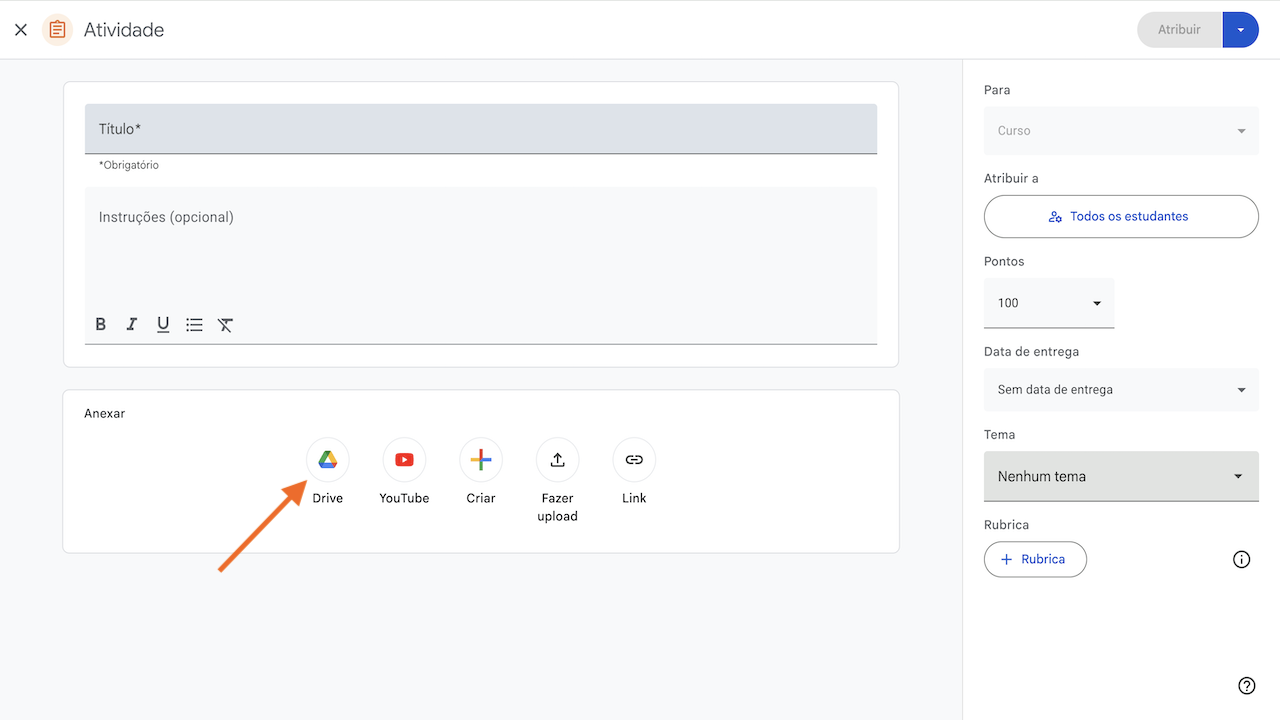
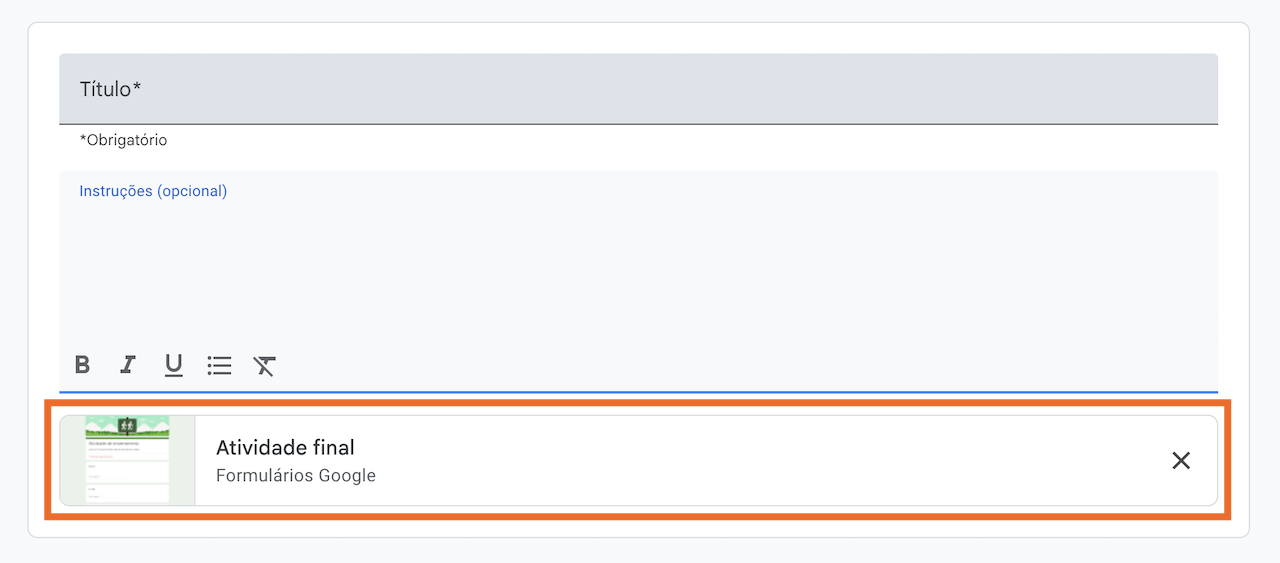
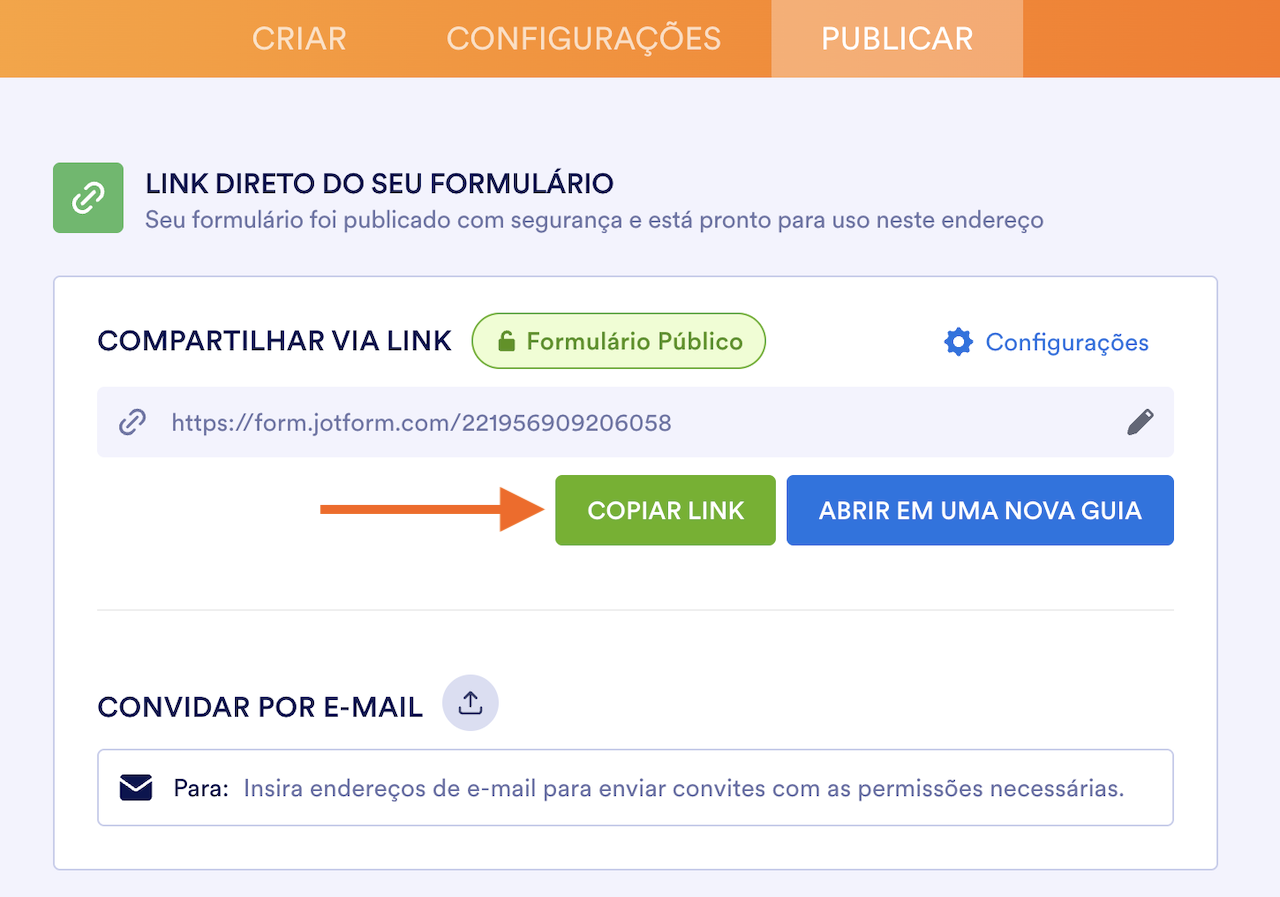
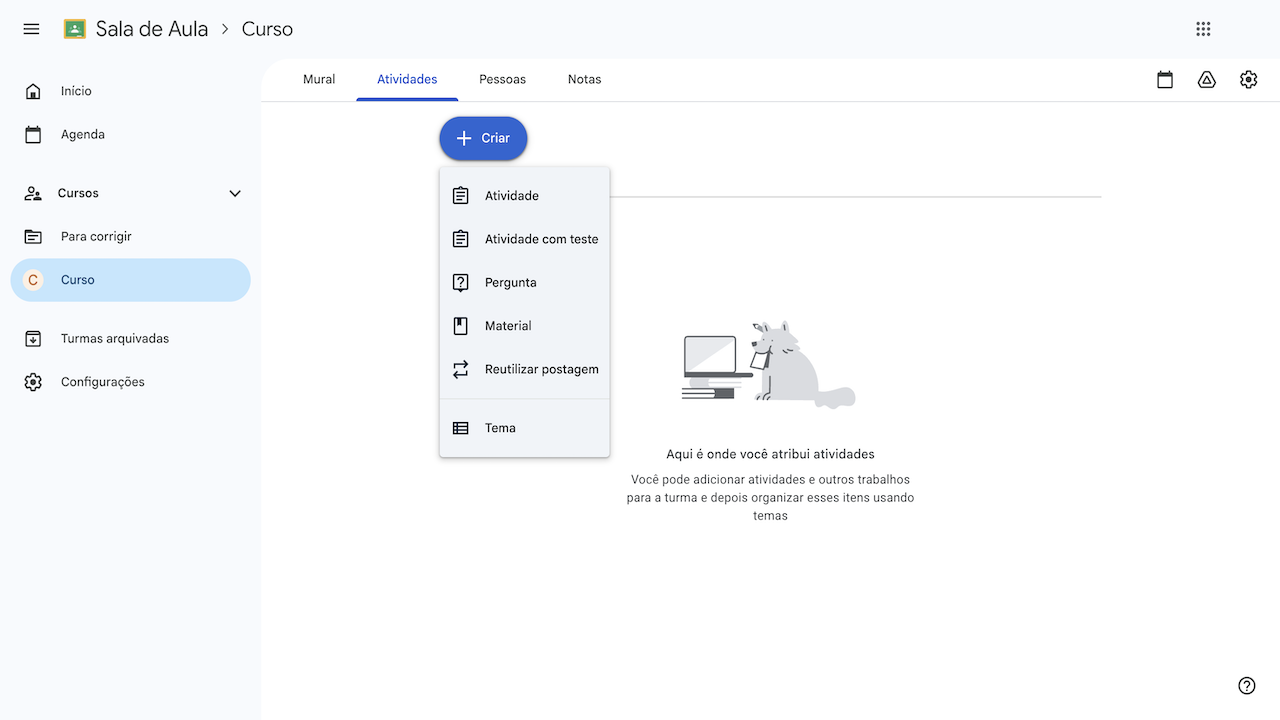
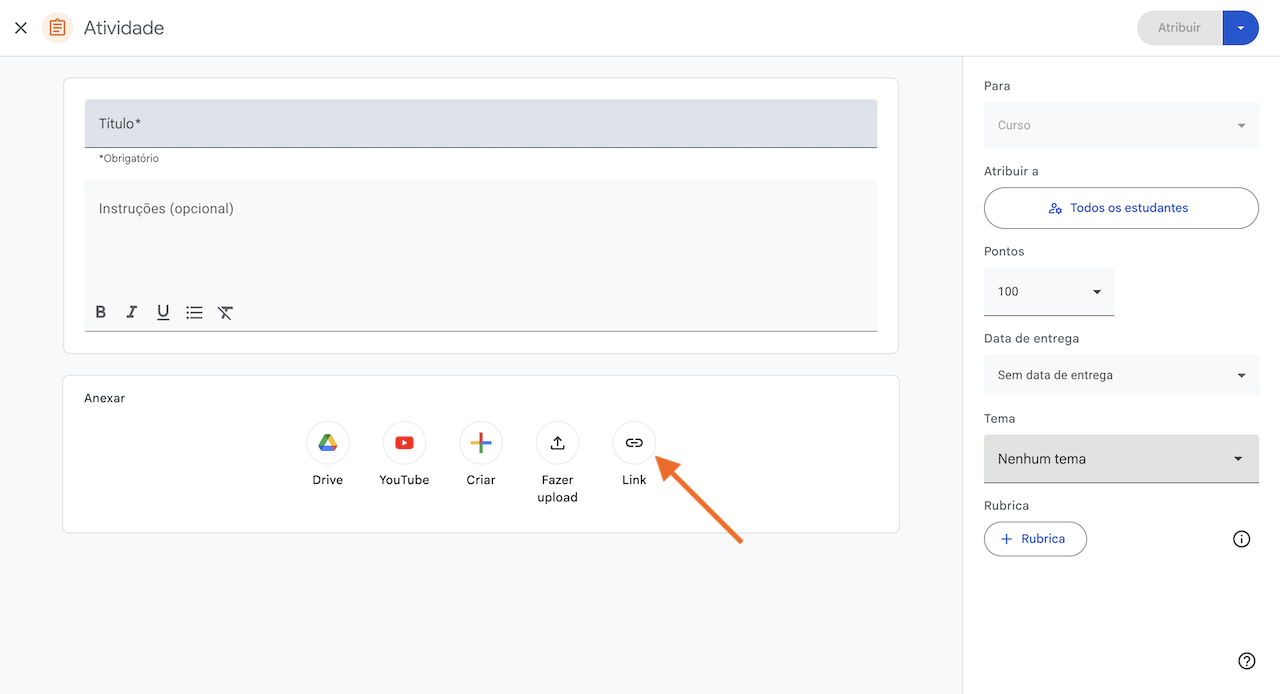












Enviar Comentário: